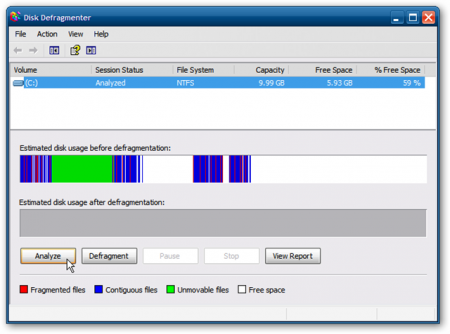 Одним из полезных нововведений в операционных системах Windows Vista и Windows 7 является режим автоматической дефрагментации дисков, который по умолчанию запускается каждую неделю. Если вы все еще используете Windows XP, то вы можете самостоятельно настроить такую возможность на своей операционной системе. Регулярная дефрагментация разделов жесткого диска гарантирует, что данные одного файла большого размера будут расположены на соседних секторах, и это обеспечит быстрый доступ к ним. Несмотря на то, что скорость современных жестких дисков высока, такая процедура все равно оказывает положительное влияние на производительность компьютера.
Одним из полезных нововведений в операционных системах Windows Vista и Windows 7 является режим автоматической дефрагментации дисков, который по умолчанию запускается каждую неделю. Если вы все еще используете Windows XP, то вы можете самостоятельно настроить такую возможность на своей операционной системе. Регулярная дефрагментация разделов жесткого диска гарантирует, что данные одного файла большого размера будут расположены на соседних секторах, и это обеспечит быстрый доступ к ним. Несмотря на то, что скорость современных жестких дисков высока, такая процедура все равно оказывает положительное влияние на производительность компьютера.
Особенности дефрагментации в Windows 7 & Vista
Как мы уже говорили, в операционных системах Windows 7 & Vista дефрагментация разделов диска выполняется автоматически в моменты простоя компьютера и работает эта функция достаточно хорошо. В Windows 7 она настроена по умолчанию на запуск каждую среду или при любом простое системы. Конечно, на ваш выбор предоставляется возможность полного отключения этой процедуры или настройки периодичности ее выполнения через диспетчер заданий.
Особенности дефрагментации в Windows XP
На компьютерах с устаревшей операционной системой Windows XP процедура дефрагментации диска является обязательной процедурой, так как гарантирует высокую производительность работы дисковой подсистемы. К сожалению, здесь дефрагментация дисков по умолчанию автоматически не запускается. В этой ОС существует несколько вариантов запуска утилиты дефрагментации «Дефрагментация диска» («Disk Defragmenter»).
1. Самый простой способ запуска утилиты дефрагментации заключается во введении названия исполняемого файла утилиты «dfrg.msc» в строке окна «Запуск программы» стартового меню системы.
2. Альтернативный вариант запуска утилиты заключается в следующем. Найдите не рабочем столе стандартный ярлык «Мой компьютер» («My Computer»), зайдите в него и нажмите правой клавишей мыши на одном из открывшихся разделов жесткого диска. Далее в контекстном меню выберите пункт «Свойства» («Properties»).
3. В диалоговом окне свойств локального диска выберите вкладку «Сервис» («Tools») и в секции «Дефрагментация диска» нажмите кнопку «Выполнить дефрагментацию» («Defragment Now»).
4. После чего откроется окно утилиты «Дефрагментация диска» («Disk Defragmenter»). Здесь вы можете проанализировать состояние всех разделов установленных жестких дисков, просмотреть отчет о результатах анализа или запустить вручную сам процесс дефрагментации. Одной из уникальных возможностей утилиты дефрагментации Windows XP является удобный графический интерфейс, красочно отображающий процедуры анализа дисков. В Windows 7 или Vista вы также можете анализировать состояние фрагментации файлов на дисках, но при этом вы не сможете увидеть результаты в графическом виде – только в числовом выражении (в процентах фрагментации).
